
1 – L’ EXPOSITION MULTIPLE
Réussir une exposition multiple sur un Canon R5 (ou un autre hybride Canon) ne se limite pas à cocher une case dans le menu : il faut aussi choisir une scène adaptée, préparer les réglages et penser au post-traitement.
1️⃣ Activer et paramétrer l’exposition multiple sur le Canon R5
Sur le R5, Canon a un mode intégré qui superpose plusieurs photos en direct :
- Menu → Onglet Photo Rouge 5 (ou « Prise de vue ») → Exposition multiple
- Mettre Activé
- Mode :
- Additive : additionne les expositions (comme en argentique). Utile si on veut un vrai effet « superposition » lumineux.
- Average : fait la moyenne d’exposition, plus facile à gérer en cas de lumière changeante.
- Bright : conserve surtout les zones claires de chaque image (parfait pour effets “fantômes” ou silhouettes).
- Dark : conserve les zones sombres (rare, mais intéressant pour effets inversés).
- Choisir Nombre de prises : 2 à 9 images.
- Activer Affichage de l’image précédente pour aligner visuellement la seconde prise avec la première.
💡 Astuce : tu peux aussi utiliser un fichier déjà existant comme “première image” (option « Sélectionner image de base »), ce qui est pratique pour préparer un fond à l’avance.
2️⃣ Choisir le type de scène
Pour une expo multiple réussie, il faut des contrastes de formes et/ou de textures.
Voici des idées :
- Portrait + texture
Sujet net + superposition d’un motif (feuilles, fleurs, verrière, mur texturé). - Silhouette + paysage
Personne en contre-jour + ciel nuageux, coucher de soleil, gratte-ciel. - Mouvement + élément fixe
Première image figée, deuxième avec flou de mouvement (vélo, vague, feu d’artifice). - Nature + abstraction
Feuillage superposé à un motif géométrique ou architecture.
💡 En général :
- Fond sombre + sujet clair → Mode “Bright”
- Fond clair + sujet sombre → Mode “Dark”
3️⃣ Réglages recommandés
Comme il faut que les images se combinent bien, la gestion de l’exposition est clé.
- Mode manuel (M) : garder le contrôle sur chaque prise.
- ISO : bas (100 ou 200) pour éviter de cumuler trop de bruit.
- Ouverture : f/5.6 à f/8 pour avoir un peu de profondeur de champ.
- Vitesse : variable selon la scène, mais attention aux sujets qui bougent vite.
- Balance des blancs : fixe (pas en auto) pour éviter les changements de teinte d’une photo à l’autre.
- Focus : manuel si tu veux que le point reste exactement où tu veux entre deux prises.
💡 Pour un portrait + texture :
- Première photo nette sur le visage
- Deuxième légèrement floue ou avec mise au point ailleurs pour un effet plus onirique.
4️⃣ Traitement après la prise
Même si l’effet se fait directement dans le boîtier, le post-traitement peut renforcer le résultat.
Dans Lightroom / Photoshop :
- Contraste : pour séparer visuellement les deux images.
- Courbes : accentuer les hautes lumières ou les ombres pour révéler les superpositions.
- Saturation : parfois réduire pour un effet plus doux, ou au contraire booster si on veut un rendu pop.
- Masquage (si tu exportes les deux images brutes séparément) : peindre sélectivement les zones à fusionner.

2 – EXEMPLE DU CANON R5
Sur le Canon EOS R5 :
Menu → Onglet Photo (Rouge) 5 → Exposition multiple
Tu trouveras plusieurs sous-options, qu’on va voir une par une.
1️⃣ Fonction d’exposition multiple
- Désactivée : appareil en prise de vue normale.
- Activée : passe en mode exposition multiple sur la prochaine série.
- Activée en continu : reste actif même après avoir déclenché une série, pratique si tu veux en faire plusieurs à la suite sans réactiver.
💡 Exemple :
- Portrait + texture → “Activée” suffit, car on fait juste un montage ponctuel.
- Session créative avec plusieurs essais → “Activée en continu”.
2️⃣ Mode prise de vue
C’est le cœur de l’effet — il définit comment les images se superposent.
| Mode | Explication | Usage conseillé |
|---|---|---|
| Additive | Additionne la luminosité des images. Peut vite surexposer si on ne baisse pas l’exposition à la prise de vue. | Effets lumineux, double expo façon argentique. |
| Average (Moyenne) | Fait la moyenne des expositions, plus facile à équilibrer. | Généraliste, pour éviter la surexposition. |
| Bright | Conserve les zones claires de chaque image, supprime les zones sombres. | Silhouette sombre sur fond lumineux (ex. visage + ciel). |
| Dark | Conserve les zones sombres, supprime les zones claires. | Fond clair avec sujet sombre (ex. lampadaire + coucher de soleil). |
💡 Illustration mentale :
- Bright = “Laisse passer la lumière”
- Dark = “Laisse passer l’ombre”
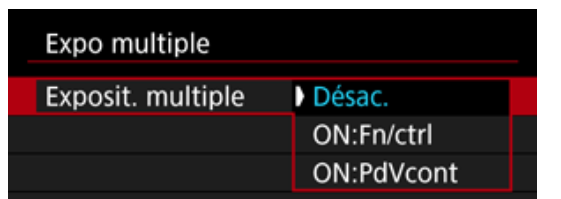
- ON:Fn/ctrl Pratique pour photographier des expositions multiples progressivement tout en vérifiant les résultats. Pendant la prise de vue en continu, la vitesse diminue considérablement.
- ON:PdVcont Utilisé pour les expositions multiples en continu de sujets en mouvement. La prise de vue en continu est possible, mais les opérations suivantes sont désactivées pendant la prise de vue : affichage de l’écran du menu, vérification des images après la capture, lecture des images et annulation de la dernière image (). Veuillez noter que les expositions simples utilisées pour la fusion sont ignorées, et seule l’image à exposition multiple est sauvegardée.
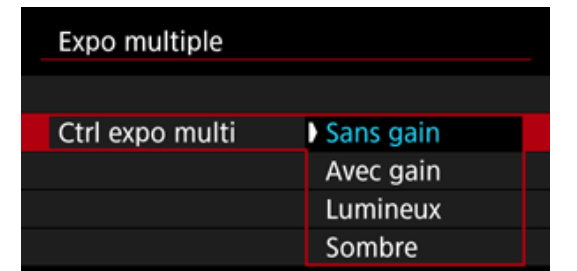
Sans gain
L’exposition de chaque image capturée est ajoutée de manière cumulative. D’après [Nb d’expositions], réglez une correction d’exposition négative. Suivez ces directives de base pour régler la valeur de correction d’exposition.
Directives pour le réglage de la correction d’exposition, selon le nombre d’expositions
Deux expositions : –1 palier, trois expositions : –1,5 palier, quatre expositions : –2 paliers
Avec gain
D’après le [Nb d’expositions], une correction d’exposition négative est automatiquement réglée à mesure que vous photographiez plusieurs expositions. Si vous photographiez plusieurs expositions de la même scène, l’exposition de l’arrière-plan du sujet est automatiquement contrôlée pour obtenir l’exposition standard.
Lumineux/Sombre
La luminosité (ou l’obscurité) de l’image de base et des images ajoutées est comparée au même emplacement, et les portions claires (ou sombres) sont conservées. Certaines couleurs se superposant peuvent être mélangées, selon la luminosité (ou l’obscurité) relative des images
3️⃣ Nombre de prises
- De 2 à 9 images
- Plus tu en mets, plus c’est complexe à composer et plus il faut que chaque image soit claire visuellement.
💡 Conseil :
Commence avec 2 ou 3 images pour maîtriser le rendu avant d’aller vers des compositions plus denses.
4️⃣ Image de base
- Prendre nouvelle : tu démarres à zéro avec la première prise.
- Sélectionner image enregistrée : choisir une photo déjà présente sur la carte mémoire comme fond ou image de départ.
- Image en RAW ou JPEG : le R5 gère les deux, mais avec un RAW tu auras plus de latitude au traitement.
💡 Exemple :
Si tu veux superposer un portrait sur une photo de ciel prise la veille → “Sélectionner image enregistrée”.
5️⃣ Afficher image précédente
- Activé : quand tu cadres la seconde photo, l’image précédente apparaît en transparence dans le viseur/écran → super pratique pour aligner les éléments.
- Désactivé : tu travailles à l’aveugle (style argentique, plus aléatoire).
💡 Conseil :
Toujours activé si tu veux un résultat précis.
Désactivé si tu veux un rendu expérimental.
6️⃣ Enregistrer images sources
- Activé : le boîtier garde chaque photo individuelle et la version fusionnée.
- Désactivé : seul le montage final est sauvegardé.
💡 Toujours activer, car ça permet de refaire la fusion au post-traitement avec plus de contrôle.
7️⃣ Priorité du contrôle auto-expo
(Option disponible selon le mode choisi)
- Première image : l’exposition est fixée sur la première photo et gardée pour les autres.
- Toutes les images : l’exposition est recalculée à chaque prise.
💡 Pour un rendu homogène, surtout en extérieur → choisir “Première image”.
📷 Exemple concret : Portrait + texture florale
- Fonction : Activée
- Mode prise de vue : Bright
- Nombre de prises : 2
- Image de base : Prendre nouvelle (portrait en premier)
- Afficher image précédente : Activé
- Enregistrer images sources : Activé
- Priorité AE : Première image
- Réglages manuels : ISO 100, f/5.6, vitesse adaptée à la lumière
